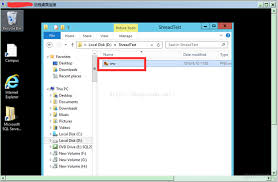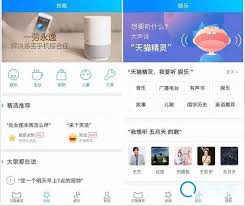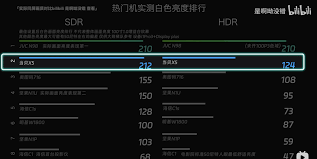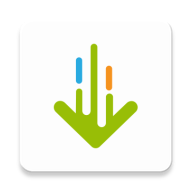ShareX如何设置图像格式
2025-01-08 13:28:57网友
sharex是一款功能强大的截图和图像编辑工具,它不仅可以轻松捕捉屏幕上的任何内容,还支持多种图像格式的转换和编辑。今天,我们就来详细探讨一下如何在sharex中设置图像格式,以满足不同用户的需求。

一、打开sharex软件
首先,双击桌面上的sharex图标,打开这款功能丰富的软件。如果你还没有安装sharex,可以在其官方网站下载并安装最新版本。
二、进入动作设置界面
在sharex的主界面中,你会看到左侧栏有多个选项。点击其中的“动作设置”选项,进入一个新的窗口界面。这个界面是sharex的核心设置区域,你可以在这里进行各种自定义设置。
三、选择图像选项
在动作设置界面中,你会看到左侧有多个分类选项。找到并点击“图像”选项,进入图像相关的设置界面。
四、设置图像格式
在图像设置界面中,你会看到右侧有多个选项,其中就包括“图像格式”。点击“图像格式”选项框的下拉按钮,你会看到多个可选的图像格式,如png、jpeg、bmp等。根据你的需求,选择一个合适的图像格式。

例如,如果你需要一种无损压缩的图像格式,可以选择png;如果你需要一种压缩率更高、文件体积更小的图像格式,可以选择jpeg。不同的图像格式有不同的特点和适用场景,因此选择合适的图像格式对于图像质量和文件大小都有重要影响。
五、保存设置并应用
设置好图像格式后,别忘了点击界面下方的“保存”按钮,将你的设置保存下来。这样,以后你在使用sharex进行截图或图像编辑时,就会按照你设置的图像格式进行保存了。
六、探索更多功能
除了设置图像格式外,sharex还有许多其他实用的功能等待你去探索。例如,你可以使用sharex的截图功能轻松捕捉屏幕上的任何内容;你还可以使用sharex的图像编辑功能对截图进行裁剪、标注、添加文字等操作;此外,sharex还支持视频转换和上传等多种功能。

总之,sharex是一款功能强大且易于使用的截图和图像编辑工具。通过简单的设置,你就可以轻松调整图像格式,满足不同的需求。如果你还没有尝试过sharex,不妨下载并体验一下它的强大功能吧!
文章推荐 MORE +